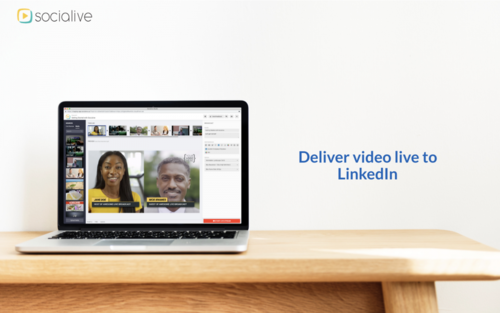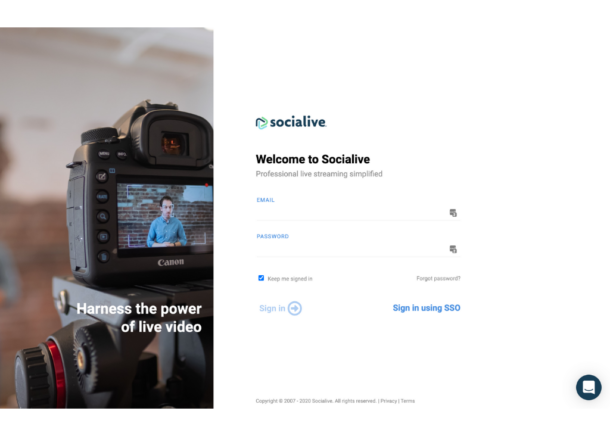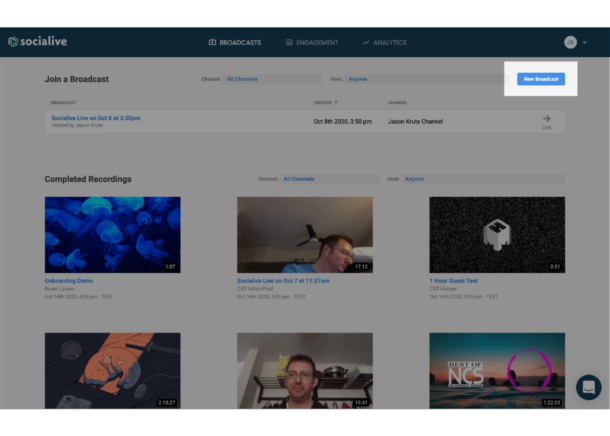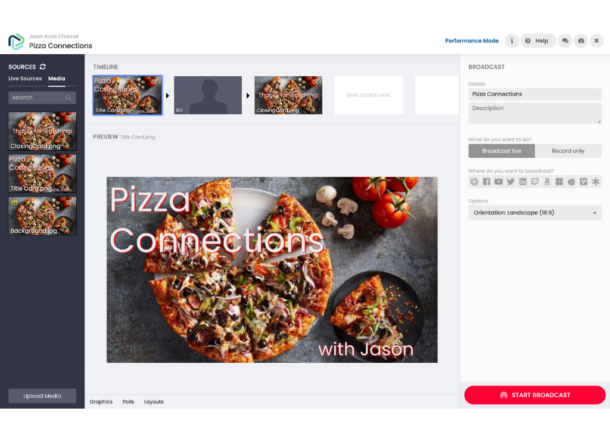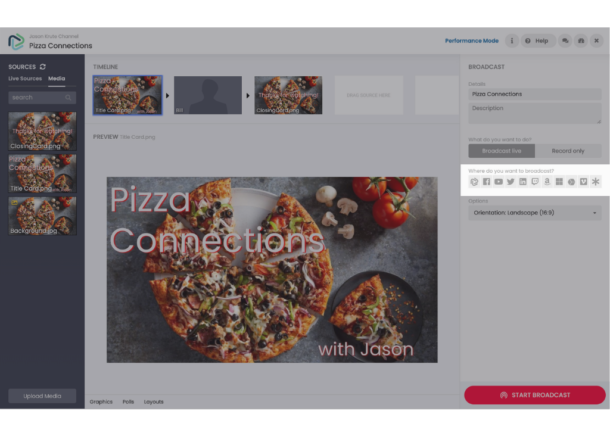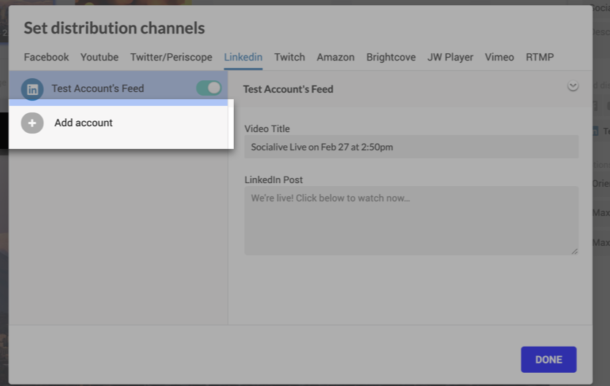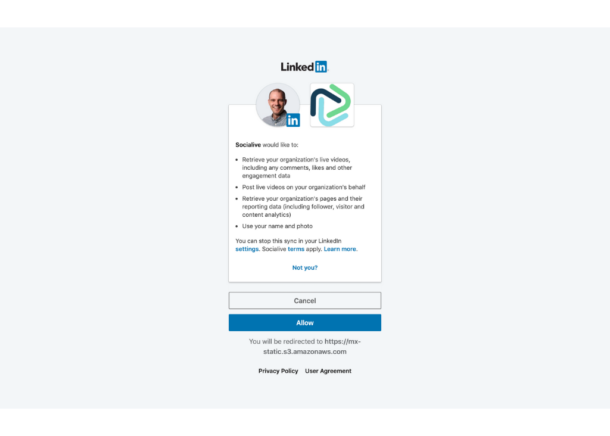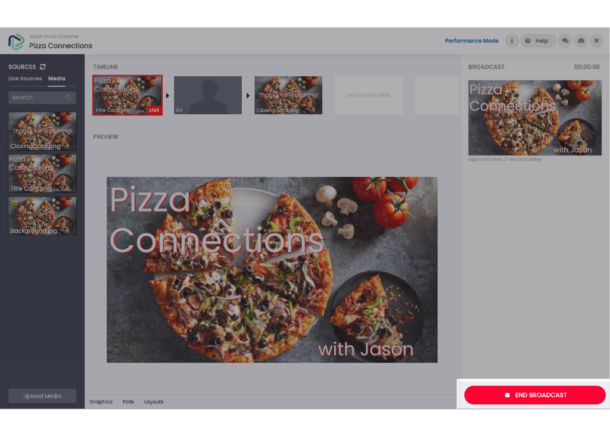With the newly-launched LinkedIn Live, select users can broadcast live video on LinkedIn.
But here’s the catch: You can’t go live on LinkedIn natively.
As we’ve discussed, LinkedIn provides the consumption side (i.e., the place where people can watch and engage with a live video). To record/create a video and deliver it to LinkedIn, however, you need what’s called a third-party encoder.
That’s why LinkedIn is partnering with Socialive – a live video creation & distribution platform.
Socialive integrates with LinkedIn, so that your enterprise can capture footage, create a polished broadcast, and deliver it for live viewing on LinkedIn.
In this step-by-step guide, we break down how to use Socialive to broadcast live video on LinkedIn.
Steps to broadcast on LinkedIn Live from Socialive
1. LOG IN TO SOCIALIVE AT PORTAL.SOCIALIVE.US.
2. FROM YOUR SOCIALIVE PORTAL, SELECT NEW BROADCAST.
3. SOCIALIVE STUDIO IS WHERE YOU CREATE YOUR BROADCAST AND DELIVER IT TO LINKEDIN.
4. TO SET UP VIDEO DELIVERY TO LINKEDIN, SELECT THE LINKEDIN ICON IN THE DISTRIBUTION PANEL.
5. IN THE SET DISTRIBUTION CHANNELS WINDOW, MAKE SURE THE LINKEDIN TAB IS SELECTED. THEN, CLICK ADD ACCOUNT TO CONNECT SOCIALIVE TO YOUR LINKEDIN PAGE.
6. LOG INTO YOUR LINKEDIN ACCOUNT, AND SELECT WHETHER YOU WANT TO DISTRIBUTE YOUR VIDEO TO A PROFILE PAGE OR COMPANY PAGE(S). CLICK NEXT.
a. Note: Currently, LinkedIn Live does not allow the same user to connect both a Profile Page and Company Page(s).
b. Note: Only select users are able to livestream to LinkedIn. If you are not whitelisted, you will see a yellow box.
c. If you are not currently whitelisted, email us to request LinkedIn Live access or learn more on our support page.
7. SELECT THE PROFILE PAGE OR COMPANY PAGE(S) WHERE YOU WANT TO DELIVER YOUR VIDEO, AND CLICK DONE
8. CLICK ALLOW TO LINK YOUR SOCIALIVE ACCOUNT TO YOUR LINKEDIN PAGE(S)
9. YOUR LINKEDIN PAGE(S) WILL APPEAR IN YOUR SET DISTRIBUTION CHANNELS WINDOW. TOGGLE THE SWITCH ON TO ACTIVATE DISTRIBUTION TO A PAGE.
10. ENTER A VIDEO TITLE AND THE TEXT YOU WANT TO APPEAR IN YOUR LINKEDIN POST, AND CLICK DONE.
11. YOU’RE ALL SET TO DISTRIBUTE YOUR VIDEO LIVE TO LINKEDIN!
12. WHEN YOU ARE READY TO GO LIVE, CLICK START LIVE STREAM. AFTER A BRIEF COUNTDOWN, YOU ARE LIVE!
13. GO TO YOUR PAGE ON LINKEDIN.COM, AND YOU’LL SEE YOUR LIVE VIDEO. YOUR POST WILL ALSO APPEAR ON YOUR LINKEDIN FEED AS WELL AS YOUR CONNECTIONS’ FEEDS.
14. WHEN YOU’RE FINISHED WITH YOUR BROADCAST, CLICK END LIVE STREAM.
a. Note: After ending your broadcast, you may experience a slight delay. As such, we recommend concluding your broadcast with an end card.
15. That’s it! You’ve completed your LinkedIn Live broadcast.